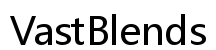Введение
Если ваш портативный монитор не работает при подключении к eGPU, это может быть невероятно раздражающим. Внешние графические процессоры (eGPU) — это отличный способ улучшить графические возможности вашего устройства, но часто возникают проблемы с совместимостью и настройкой. Этот блог направлен на решение этих проблем, предоставляя вам подробное руководство по устранению неполадок. Следуя описанным шагам, вы сможете выявить и решить распространенные проблемы, обеспечивая бесперебойную работу портативного монитора и eGPU вместе.

Понимание основ
Прежде чем углубляться в подробное устранение неполадок, важно понять основные компоненты — ваш портативный монитор и ваш eGPU. Портативный монитор обеспечивает гибкость дополнительного экрана, который компактен и легко переносится. С другой стороны, eGPU — это внешнее устройство, которое улучшает графический вывод вашего компьютера, благодаря размещению GPU уровня настольного ПК.
Когда вы подключаете портативный монитор к eGPU, задачи рендеринга графики переходят от интегрированного или менее мощного дискретного GPU вашего компьютера к более мощному eGPU. Это сочетание может значительно повысить графические возможности вашего устройства, что особенно полезно для игр, 3D-рендеринга и видеомонтажа. Однако эта интеграция сложна и подвержена различным проблемам совместимости и конфигурации.
Распространенные проблемы совместимости
Подключение портативного монитора к eGPU может быть не всегда простым. Некоторые распространенные проблемы совместимости могут нарушить этот процесс:
- Несовместимость драйверов: Устаревшие или несовместимые драйверы являются самой частой проблемой.
- Несоответствие портов: Разные мониторы и eGPU могут использовать различные типы портов, такие как HDMI, USB-C или DisplayPort, которые могут быть несовместимы друг с другом.
- Проблемы с кабелем: Дефектные или несовместимые кабели могут помешать отображению изображения на мониторе.
- Прошивка: Устаревшая прошивка как портативного монитора, так и eGPU также может вызывать проблемы.
- Ограничения операционной системы: Некоторые версии ОС плохо поддерживают eGPU или могут иметь ошибки, вызывающие проблемы с подключением.
Распознавание этих распространенных проблем составляет основу для эффективного устранения неполадок.

Начальные шаги по устранению неполадок
Чтобы решить проблему неработающего портативного монитора с eGPU, начните с основных шагов по устранению неполадок:
- Проверьте соединения:
- Убедитесь, что все кабели надежно подключены.
-
Попробуйте использовать другие кабели, чтобы исключить проблемы с кабелем.
-
Проверьте питание:
-
Убедитесь, что как eGPU, так и портативный монитор получают достаточное питание.
-
Обновите драйверы:
-
Посетите веб-сайт производителя, чтобы загрузить и установить последние драйверы для eGPU и портативного монитора.
-
Обновления прошивки:
-
Проверьте наличие обновлений прошивки для обоих устройств и примените их, если они доступны.
-
Перезагрузите устройства:
- Перезагрузите ваш компьютер и eGPU после внесения любых изменений в настройки или оборудование.
Эти начальные шаги часто решают проблему, но если она сохраняется, может потребоваться перейти к более сложным диагностическим шагам.
Расширенные шаги по диагностике
Если начальные шаги не решают проблему, требуются более продвинутые меры диагностики:
- Проверьте совместимость портов и кабелей:
- Убедитесь, что и портативный монитор, и eGPU поддерживают один и тот же тип порта и его функциональность.
-
Используйте разные порты, если они доступны.
-
Настройка BIOS/UEFI:
-
Войдите в настройки BIOS/UEFI во время загрузки и убедитесь, что поддержка внешнего GPU или настройки Thunderbolt включены.
-
Используйте диагностическое ПО:
-
Инструменты, такие как GPU-Z, могут помочь определить, распознается ли eGPU и функционирует ли он правильно вашим компьютером.
-
Смените мониторы:
-
Попробуйте подключить другой монитор к eGPU, чтобы исключить проблемы, связанные с конкретным монитором.
-
Испытайте на другой системе:
- Попробуйте подключить eGPU и портативный монитор к другому компьютеру, чтобы проверить, сохраняется ли проблема, что поможет изолировать проблему к eGPU, монитору или компьютеру.
Эти расширенные шаги должны помочь выявить более неочевидные проблемы совместимости или настройки.
Альтернативные решения
Иногда традиционные методы устранения неполадок не помогают, и могут потребоваться альтернативные решения:
- Используйте док-станцию:
-
Док-станция иногда может решить проблемы совместимости, предоставляя дополнительные порты и подключения.
-
Адаптеры сторонних разработчиков:
-
Специализированные адаптеры могут помочь преодолеть несовместимость портов или соединений.
-
Программные альтернативы:
- Используйте программное обеспечение, такое как DisplayLink, которое позволяет подключать несколько дисплеев через USB, хотя это может повлиять на производительность.
Хотя эти решения не всегда идеальны, они могут предложить временные или даже постоянные исправления в зависимости от ваших конкретных потребностей и настройки.
Профилактические меры для будущего использования
Чтобы избежать подобных проблем в будущем, рассмотрите внедрение некоторых профилактических мер:
- Регулярные обновления:
-
Поддерживайте драйверы и прошивку в актуальном состоянии.
-
Качественные кабели:
-
Инвестируйте в качественные кабели для обеспечения надежных соединений.
-
Проверяйте совместимость перед покупкой:
-
Всегда проверяйте совместимость портов, кабелей и устройств перед покупкой нового оборудования.
-
Читайте отзывы:
- Обращайте внимание на отзывы пользователей о возможных проблемах совместимости, с которыми они могли столкнуться.
Принятие этих проактивных шагов может спасти вас от разочарований и простоев в будущем.

Заключение
Подключение портативного монитора к eGPU предъявляет множество преимуществ, но также может сопровождаться своими сложностями. Понимая основы, распознавая общие проблемы и следуя как начальным, так и продвинутым шагам по устранению неполадок, вы часто можете решить эти проблемы самостоятельно. Применение альтернативных решений или профилактических мер может дополнительно обезопасить вас от будущих проблем. Вооружившись этим подробным руководством, вы теперь лучше подготовлены к устранению неполадок и исправлению любых проблем с вашим портативным монитором и настройкой eGPU.
Часто задаваемые вопросы
Почему мой портативный монитор показывает черный экран при подключении к eGPU?
Распространенной причиной может быть несовместимость драйверов или устаревшие драйверы. Убедитесь, что драйверы для вашего монитора и eGPU обновлены. Также проверьте соединения и попробуйте разные кабели, чтобы исключить проблемы с оборудованием.
Могут ли устаревшие драйверы вызвать неработоспособность портативного монитора с eGPU?
Да, устаревшие или несовместимые драйверы часто являются причиной проблем совместимости с eGPU и портативными мониторами. Регулярное обновление драйверов может помочь смягчить эти проблемы.
Существуют ли определенные настройки, которые нужно конфигурировать в BIOS/UEFI, чтобы использовать eGPU с моим портативным монитором?
Возможно, придется включить определенные настройки, такие как поддержка внешнего GPU или настройки Thunderbolt, в BIOS/UEFI. Обратитесь к руководству вашего компьютера для получения точных инструкций о том, что необходимо настроить.